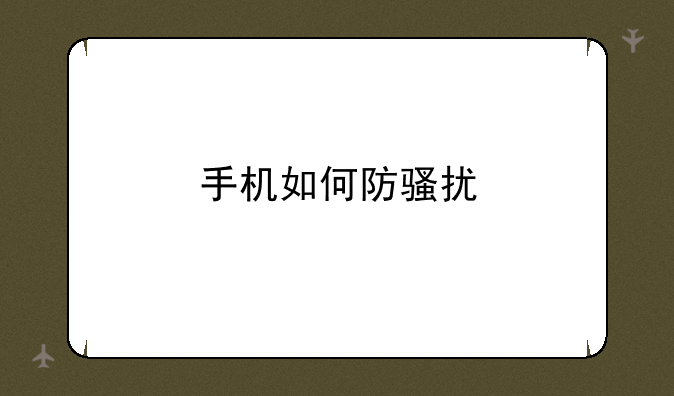Windows7声卡驱动:打造高效音频体验的秘籍
在数字化时代,音频质量已成为我们日常生活和工作中不可或缺的一部分。无论是享受高清音乐、观看电影,还是进行在线视频会议,优质的音频体验都是必不可少的。而在Windows7操作系统中,声卡驱动则扮演着将数字信号转换为可听声音的关键角色。今天,就让我们一起深入探讨Windows7声卡驱动的重要性、安装与更新方法,以及常见问题的解决方案。
一、声卡驱动:电脑音效的灵魂
声卡驱动是电脑音频系统的核心组件,它负责将计算机内部的数字音频信号转换为人类耳朵可以听到的模拟声音。没有合适的声卡驱动,电脑将无法正常输出音频。因此,声卡驱动的选择、安装与维护直接关系到我们所能享受到的音频质量。
在Windows7系统中,声卡驱动的重要性不言而喻。无论是内置声卡还是外置声卡,都需要通过正确的驱动程序来实现其功能。一旦声卡驱动出现问题,如未安装、版本不兼容或损坏,都可能导致电脑无声音输出、声音质量差等严重后果。
二、安装声卡驱动:轻松上手
安装Windows7声卡驱动并不复杂,只需按照以下步骤操作即可:
① 准备工作:首先,确保你的网络连接稳定,以便在线搜索和下载最新的驱动程序。同时,如果之前曾安装过其他版本的声卡驱动且遇到问题,建议先卸载当前驱动。
② 打开设备管理器:点击屏幕左下角的“开始”按钮,选择“控制面板”,然后在控制面板中找到并点击“系统和安全”,接着选择“设备管理器”。
③ 定位声卡设备:在设备管理器窗口中,展开“声音、视频和游戏控制器”这一类别,即可看到你的声卡设备。
④ 更新声卡驱动:右键点击声卡设备,选择“更新驱动程序软件”。在弹出的对话框中,你可以选择“自动搜索更新的驱动程序软件”,让系统自动为你搜索并安装最适合的驱动程序;或者选择“浏览计算机以查找驱动程序软件”,手动指定驱动文件的存放位置进行安装。
三、声卡驱动更新:持续优化音频体验
随着技术的不断进步和操作系统的更新,声卡驱动程序也需要不断更新以支持新的功能和修复已知问题。因此,定期更新声卡驱动对于保持音频系统的稳定性和性能至关重要。
更新声卡驱动的方法与安装新驱动类似,只需在设备管理器中找到声卡设备后,右键点击并选择“更新驱动程序软件”即可。建议选择“自动搜索更新的驱动程序软件”,让系统自动为你搜索并安装最新的驱动程序。
四、常见问题与解决方案
在使用Windows7声卡驱动的过程中,我们可能会遇到一些问题。以下是一些常见问题及其解决方案:
① 无声音输出:首先检查音箱或耳机是否正确连接,并确保音量未静音或调得过低。如果问题依旧存在,尝试重新安装或更新声卡驱动。
② 声音质量差:这可能是由于声卡驱动不兼容或损坏所致。尝试更换为兼容的驱动版本,或者重新安装最新版本的声卡驱动。
③ 设备管理器中的黄色感叹号:这表示声卡设备存在问题。右键点击声卡设备,选择“属性”,在“常规”选项卡中查看设备状态以确定具体问题,并按照提示进行相应的修复操作。
总之,Windows7声卡驱动作为电脑音频系统的核心组件,其正确安装、更新与维护对于保持音频系统的稳定性和性能至关重要。希望本文能够帮助大家更好地理解和使用Windows7声卡驱动,享受更加优质的音频体验。